Win7系统如何设置自动关开机教程
时间:2015-07-11 来源:互联网 浏览量:
我们平时用电脑的时候都是自己用完了以后就关机了,但是如果在遇到需要下载东西,在一定时间内的时候在关机的时候应该怎么才能实现这个功能呢,其实是可以设置的,对于一些跑业务人来说不用回办公室下班时间电脑就可以自动关机,有网友问64位win7旗舰版下载安装的系统中如果需要设置该怎么办呢,这个图文方式非常的清楚,大家只要跟着做就可以了。
推荐系统:win7系统32位纯净版 http://www.pgos.cc/cjb/
1、我们在自己的电脑桌面看到有个计算机的图标,然后点击鼠标右键就可以看到有个管理这个功能。
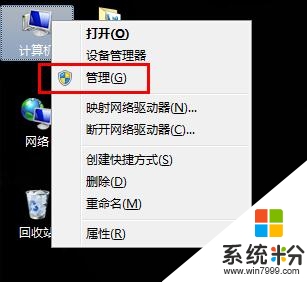
2、我们点击打开了管理窗口后,就可以看到有个系统工具,然后在打开“任务计划程序”里的计划库,如图:
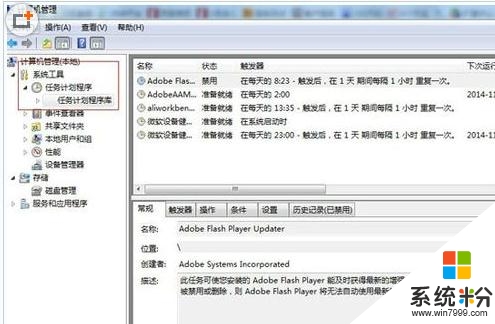
3、右键单击打开任务程序计划库--创建基本任务,如图:
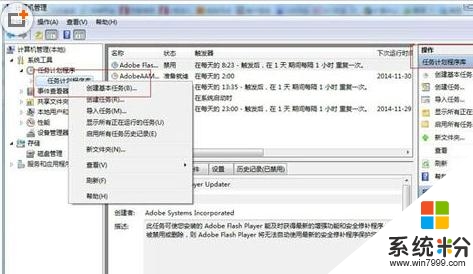
4、接着在“创建基本任务”这个功能,选择输入我们需要的名称,如图所示:
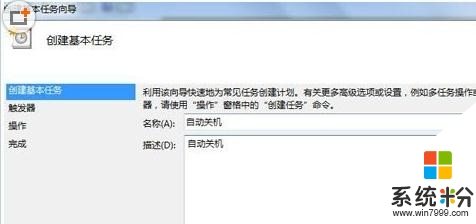
5、然后在打开的“触发器”的窗口里选择时间,我们可以根据自己的喜好来,这里选择每周都会自动关机的功能。
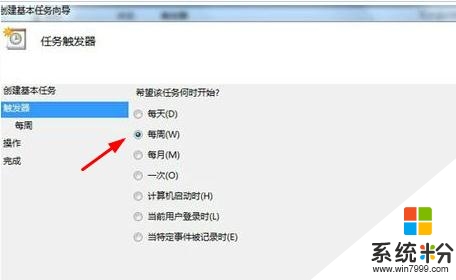
6、我们在自己选择的窗口中,然后设置好关机时间和周期等设置。如图:
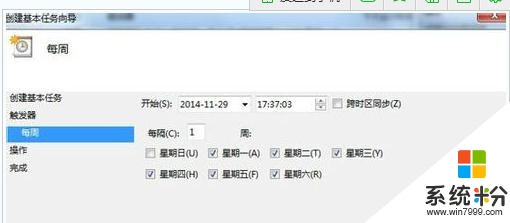
7、在“启动程序”这个选项前面勾选就可以开启这个功能了。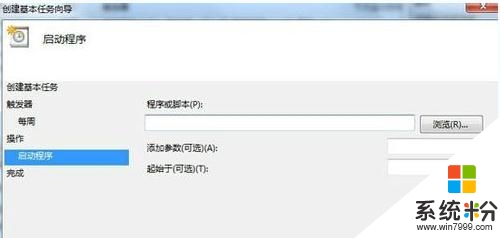
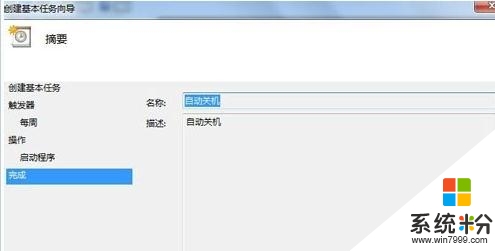
上一篇:win7电脑弹出“未能连接一个Windows服务”提示窗口怎么办? 下一篇:win7电脑中如何防御病毒效果最好? 我要分享:QQ空间新浪微博腾讯微博人人网百度贴吧豆瓣网天涯社区更多
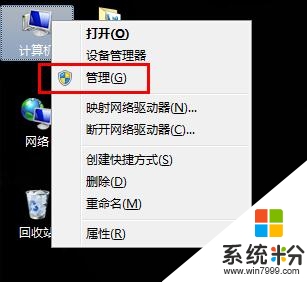
2、我们点击打开了管理窗口后,就可以看到有个系统工具,然后在打开“任务计划程序”里的计划库,如图:
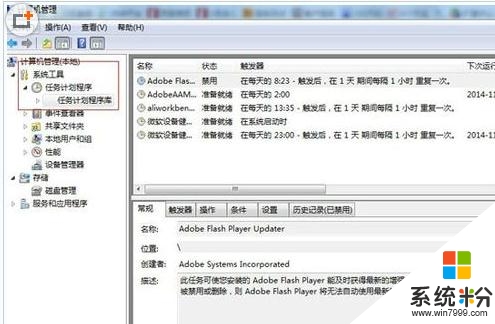
3、右键单击打开任务程序计划库--创建基本任务,如图:
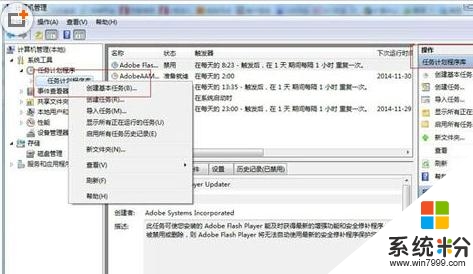
4、接着在“创建基本任务”这个功能,选择输入我们需要的名称,如图所示:
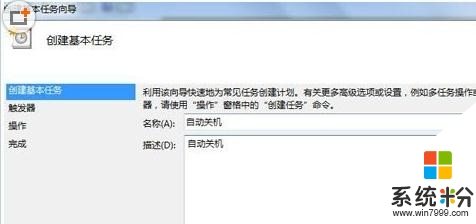
5、然后在打开的“触发器”的窗口里选择时间,我们可以根据自己的喜好来,这里选择每周都会自动关机的功能。
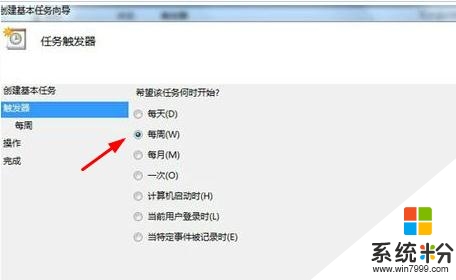
6、我们在自己选择的窗口中,然后设置好关机时间和周期等设置。如图:
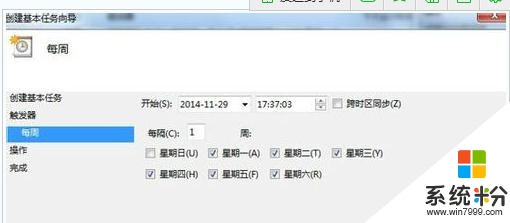
7、在“启动程序”这个选项前面勾选就可以开启这个功能了。
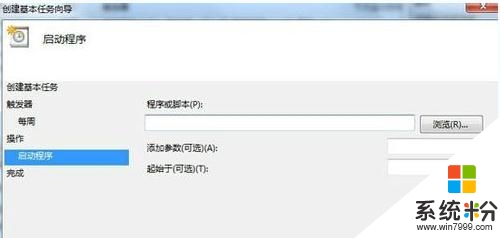
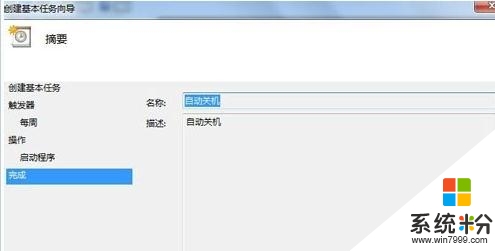
上一篇:win7电脑弹出“未能连接一个Windows服务”提示窗口怎么办? 下一篇:win7电脑中如何防御病毒效果最好? 我要分享:QQ空间新浪微博腾讯微博人人网百度贴吧豆瓣网天涯社区更多
我要分享:
相关教程
- ·电脑怎样设置关机后自动开机 电脑如何自动定时开机和关机
- ·怎样手动关闭电脑开机自启动的程序-傻瓜教程 手动关闭电脑开机自启动的程序-傻瓜教程的方法
- ·如何设置系统开机启动模式;怎样设置嵌入式开机自动启动模式
- ·设置linux开机启动小键盘的详细教程设置linux开机启动小键盘的图文教程
- ·opporeno自动开关机怎么设置 OPPO手机如何设置定时开关机
- ·如何关闭开机自动运行程序 关闭开机自动运行程序的方法
- ·戴尔笔记本怎么设置启动项 Dell电脑如何在Bios中设置启动项
- ·xls日期格式修改 Excel表格中日期格式修改教程
- ·苹果13电源键怎么设置关机 苹果13电源键关机步骤
- ·word表格内自动换行 Word文档表格单元格自动换行设置方法
